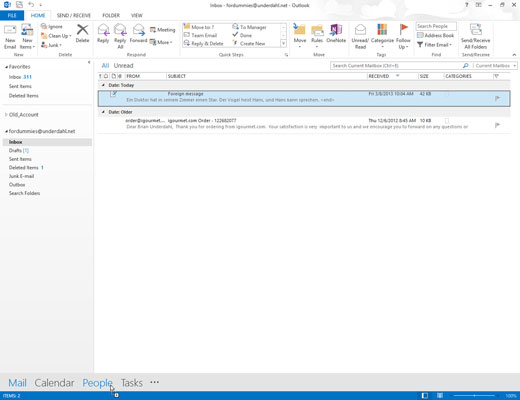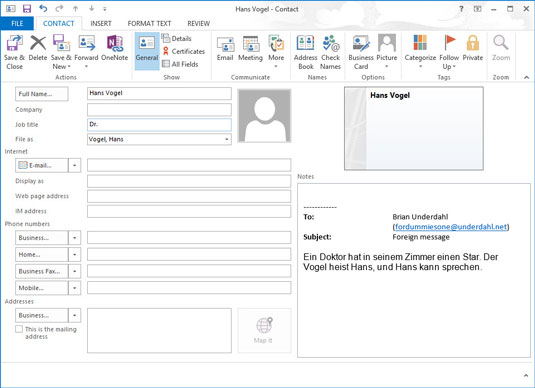Kliknite gumb Pošta v navigacijski vrstici (ali pritisnite Ctrl+1).
Prikaže se seznam vaših trenutnih dohodnih e-poštnih sporočil.
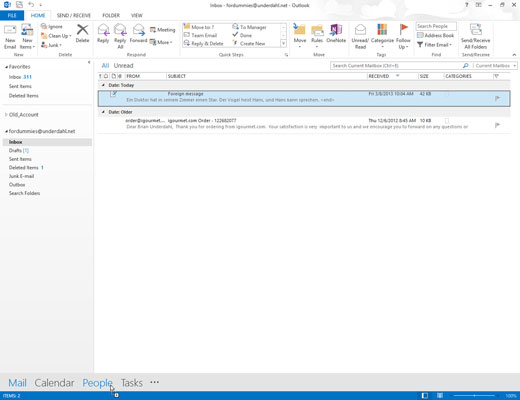
Izberite sporočilo, za katerega želite ustvariti zapis stika, in ga povlecite na gumb Ljudje v navigacijski vrstici.
Odpre se obrazec Nov kontakt, kjer sta izpolnjena ime in e-naslov osebe, ki je poslala sporočilo.
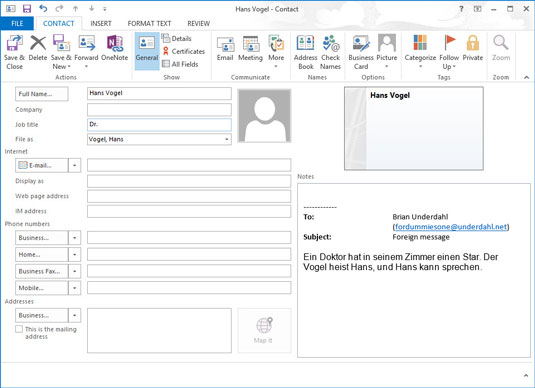
Če želite vključiti več informacij, jih vnesite v ustrezno polje na obrazcu za nov stik.
Lahko spremenite obstoječe podatke ali dodate podatke – podjetje, za katerega oseba dela, poštni naslov, druge telefonske številke, osebne podatke (recimo, ali poslati brezplačno darilo liofiliziranih mravljin za njegovega hišnega ljubljenčka) in tako naprej.
Če telo e-poštnega sporočila vsebuje informacije, ki jih želite uporabiti kot kontaktne podatke, izberite te podatke in jih povlecite v ustrezno polje obrazca za nov stik.
Če želite vključiti več informacij, jih vnesite v ustrezno polje na obrazcu za nov stik.
Lahko spremenite obstoječe podatke ali dodate podatke – podjetje, za katerega oseba dela, poštni naslov, druge telefonske številke, osebne podatke (recimo, ali poslati brezplačno darilo liofiliziranih mravljin za njegovega hišnega ljubljenčka) in tako naprej.
Če telo e-poštnega sporočila vsebuje informacije, ki jih želite uporabiti kot kontaktne podatke, izberite te podatke in jih povlecite v ustrezno polje obrazca za nov stik.

Kliknite gumb Shrani in zapri.
Zdaj imate e-poštni naslov in vse druge informacije za nov stik shranjene za nadaljnjo uporabo.
Še en hiter način za zajemanje e-poštnega naslova iz dohodnega sporočila: z desno tipko miške kliknite ime pošiljatelja v polju Od dohodnega sporočila (v podoknu za branje; to ne bo delovalo, če z desno tipko miške kliknete naslov pošiljatelja v seznam sporočil).
Polje Od ni običajno besedilno polje, zato morda ne mislite, da bi z desnim klikom nanj kaj naredil, vendar je: prikaže se bližnjični meni. Izberite Dodaj v Outlookove stike, da odprete obrazec za nov stik, nato pa sledite zadnjim dvema korakoma na prejšnjem seznamu.